如何把xp系统模仿win7系统的任务栏
[10-20 18:28:36] 来源:http://www.67xuexi.com 电脑常识 阅读:85635次
笔者搜索了一下百度百科中,对于系统“任务栏”的标准解释:“任务栏就是位于桌面最下方的小长条,主要由开始菜单、快速启动栏、应用程序区和托盘区组成。从开始菜单可以打开大部分安装的软件,快速启动栏里面存放的是最常用程序的快捷方式,应用程序区是我们多任务工作时的主要区域之一,托盘区通过各种小图标形象地显示电脑软硬件的重要信息”……
的确如此,从Windows 95系统开始,标准任务栏就显示在微软的每一款操作系统当中,而在微软最新发布的Win7操作系统中,我们却可以看到,其在任务栏方面,有了大量的改进和完善,使得操作更加方便,切换更加迅速,不过,如您还没有安装这款系统,仍然在使用如XP、Vista系统,那么又能否模仿Win7特效,同样实现类似效果呢?今天,笔者便为大家推荐几款非常好玩、又极为实用的任务栏增强软件,他们不但可以完美模仿Win7效果,还比其更加强劲,并具备更加个性的设置选项,使得您能够尽显个人的独特魅力。
1.模仿Win7任务栏显示效果
编辑红太郎推荐:ViGlance
进入Windows 7系统后,任务栏的改变最为明显,首先采用了相对宽厚的任务栏显示,尺寸更大,分类也更加清晰,其次Windows 7的还加入了很多新的特性,其中包括,相似窗口可以用同样的颜色进行显示,分类窗口可以列入统一的程序组列表,以及在缩略窗口中可以实现部分快捷操作等,而说到模仿,我们就首先要从外观风格说起。
对于暂时还无法体验到Windows 7的用户,其实通过一款名为ViGlance的小工具,也可以抢先体验一把微软新系统的炫目效果。
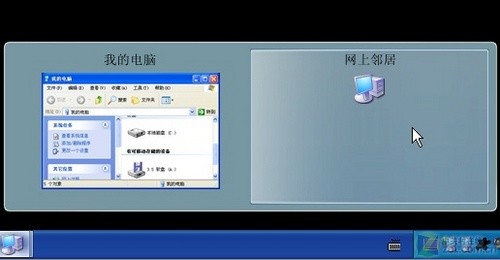
ViGlance的win7任务栏模拟效果
ViGlance仅仅模拟了Windows 7任务栏的外观,并没有将整个任务栏菜单、快速启动项和系统托盘全部修改。
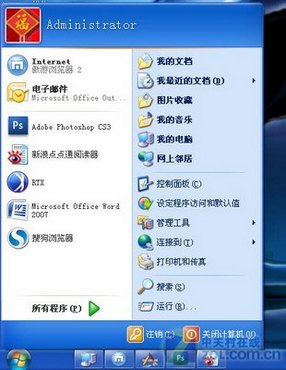
开始菜单仍保持XP样式
如果你电脑的颜色配置为16位色模式,可能导致超级任务中无法显示图标,修改为32位色即可。
1.变最小化窗口为缩略图像
编辑大傻强推荐:海鸥特效最小化
我们知道,传统意义上,最小化窗口都会默认隐藏在任务栏中,除显示名称外,我们并不能看到其窗口内容,而尽管Vista、Windows 7系统,为用户提供了鼠标移过时,自动显示窗口的功能,但仍需要每次都逐个选择查看,导致存在些许不便,而今天,笔者首先为大家介绍的这款名为“海鸥特效最小化”的软件,就可以将所有的最小化窗口,自动变为缩略图像,方便我们预览内容和进行快速选取。
软件体积非常娇小,仅为201KB,无需安装即可直接运行,运行后,默认情况下,当我们将当前窗口执行“最小化”操作时,可以看到如图所示,所有窗口都会默认以缩略图形式进行显示,使得我们可以看到其窗口内容,如文档、浏览器窗口、系统设置窗口信息等,使得我们可以更加直观的进行判断和选择,快速将对应窗口执行最大化操作。特别是当您同时打开多个窗口时,更方便您从中快速找到最需要的窗口程序。
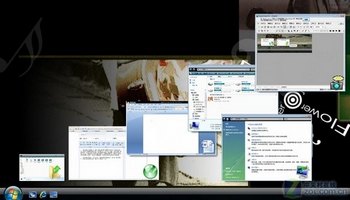
通过“海鸥特效最小化”可将最小化窗口以缩略图形式进行展现
同时,如果您感觉默认情况下的显示效果、缩放比例等,还和自己希望达到的效果存在差距,那么软件还为您提供了较为丰富的设置选项,比如我们进入到其设置界面,可以在常规选项中,对是否让其随机启动、在托盘显示操控图标、以及恢复窗口的设置等等,或在缩略图选项中,对默认尺寸、显示方式进行调整等等,方便我们进行个性定制,同事切换到如显示位置、快捷设置、排除选项,更可以轻松调整默认的显示方向、显示位置、调用键位等,完全满足您的实际需要。


海鸥特效最小化“常规”、“缩略图”选项设置


海鸥特效最小化“位置”、“快捷键”选项设置
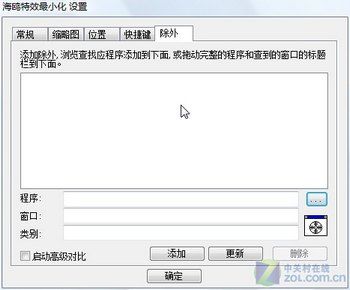
海鸥特效最小化“窗口除外”设置选项
相信当您安装了这款软件之后,在后面同您的好友进行展示,一定会让其感到惊奇,的确,借助类似的窗口特效软件,可以让您轻松打造充满个性的系统任务栏,让您的系统、桌面具有独特魅力。